Comment importer vos options de thème d'un site WordPress à un autre
Publié: 2022-10-29Si vous souhaitez importer vos options de thème d'un site WordPress à un autre, vous pouvez le faire en utilisant l' outil WP Database Export/Import . Cet outil vous permettra d'exporter votre base de données WordPress sous forme de fichier .sql, que vous pourrez ensuite importer dans votre nouveau site WordPress.
À l'aide de personnalisateurs de thème, vous pouvez facilement créer votre propre site Web à l'aide d'un thème WordPress. Il vous permet de modifier les couleurs des images d'en-tête, les arrière-plans des images et la façon dont les paramètres de mise en page sont définis. Sur le site WordPress, où vous pouvez importer les paramètres de personnalisation, cliquez sur l'option d'exportation. Le plugin exportera tous les thèmes que vous avez définis comme mods de thème ou qui ont été stockés dans les bases de données WordPress. Le plugin exporte uniquement les paramètres de thème enregistrés avec le personnalisateur de thème. Le site n'exporte pas de données, telles que des menus, des widgets, des images ou d'autres contenus. Il vous sera nécessaire de définir manuellement ces modifications. En cliquant sur le bouton "Importer", vous pouvez commencer le téléchargement. Maintenant que les paramètres de personnalisation ont été importés depuis votre fichier d'exportation, le plugin peut être lancé.
Pouvez-vous importer des thèmes dans WordPress ?
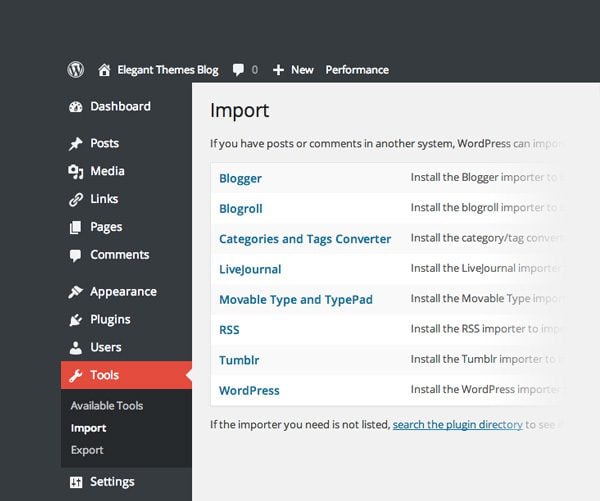
Accédez à Apparence > Thèmes pour ajouter un nouveau thème. L' option Télécharger le thème est désormais accessible via l'écran Ajouter un nouveau thème. Dès que le formulaire de téléchargement de thème est ouvert, cliquez sur Choisir un fichier, puis sélectionnez le fichier zip du thème sur votre ordinateur, puis cliquez sur Installer maintenant.
Comment exporter les paramètres personnalisés dans WordPress ?
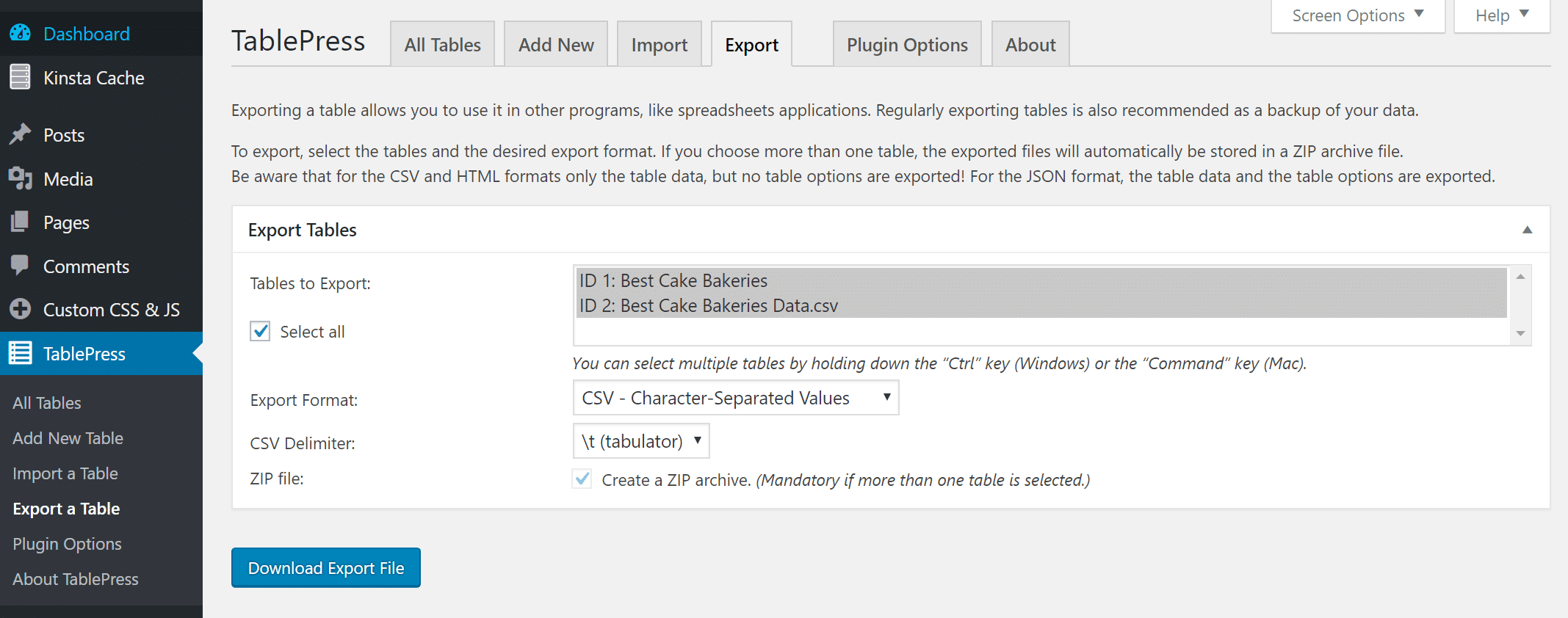
Pour exporter un site Web, accédez à Thèmes > Personnaliser la page de personnalisation. Vous pouvez également afficher les paramètres en cliquant sur le panneau « Exporter/Importer », puis en sélectionnant l'option « Exporter ». À l'aide du plug-in, vous pouvez désormais exporter vos paramètres de personnalisation et les envoyer à votre navigateur dans un fichier dat.
En utilisant les fonctions d'exportation ou d'importation de WordPress, nous pouvons facilement déplacer les paramètres entre les sites Web sans laisser de base de données ou de contenu. Notre service d'assistance WordPress est conçu pour fournir des solutions à toutes les requêtes, qu'elles soient grandes ou petites. Suite à l'importation des paramètres, la page sera actualisée et mise à jour pour refléter le nouveau design. Le bouton d'exportation du personnalisateur est un moyen pratique d'exporter les paramètres du personnalisateur. Dans ce cas, nous pouvons également installer et activer le plugin Customize Export/Import sur les sites Web à partir desquels nous souhaitons exporter ou importer. À la lumière de cela, notre équipe d'assistance souhaite préciser que les fichiers d'exportation portent le nom du thème.
Exportation de votre site Web WordPress
La fonction d'exportation de WordPress vous permet d'exporter un site Web. Vous pouvez le faire en allant dans Outils. Votre administrateur WordPress pourra exporter votre contenu. Ensuite, vous devez choisir l'option "Tout le contenu". Vous pourrez également exporter tous vos messages, pages, commentaires, champs personnalisés, catégories, balises, menus de navigation et messages personnalisés.
Si vous souhaitez exporter l'intégralité du menu, choisissez le bouton radio Éléments du menu de navigation, puis cliquez sur le bouton « Télécharger le fichier d'exportation ». Vous pouvez ensuite télécharger le menu de navigation et ses pages associées sur votre ordinateur. Ceux-ci sont accessibles via un fichier XML qui contient le nom du site.
Paramètres du thème d'exportation WordPress
En supposant que vous vouliez une réponse concernant la façon d'exporter vos paramètres de thème WordPress : Dans votre panneau d'administration WordPress, allez dans Apparence > Thèmes. Ensuite, cliquez sur le thème que vous souhaitez exporter, puis cliquez sur Exporter. Cliquez dessus pour télécharger sur votre ordinateur un fichier .zip contenant votre thème. Si vous souhaitez enregistrer vos paramètres pour une utilisation future, assurez-vous de conserver ce fichier dans un endroit sûr.
Ce didacticiel vous guidera à travers les étapes d'exportation et d'importation des paramètres de thème WordPress. Chaque cadre de thème est livré avec son propre panneau de contrôle et ses propres paramètres. Dans cette section, je passerai en revue les thèmes les plus populaires et j'espère que le vôtre vous viendra à l'esprit. Si vous ne l'avez pas déjà fait, le menu Exporter se trouve sur le côté gauche du menu de la zone d'administration. Un fichier de sauvegarde est généré par un certain nombre de thèmes, et vous devez copier et coller le contenu de ce fichier dans un fichier local qui peut être un fichier texte ou un autre fichier. Pour déplacer un code CSS d'un thème à un autre, cliquez sur Apparence, puis sur Personnaliser. Vous pouvez importer l'intégralité du code et copier toute autre modification CSS après avoir copié l'intégralité du code sur la page suivante.

Thème d'exportation WordPress
Si vous souhaitez déplacer votre site WordPress vers un nouvel hébergeur, ou si vous souhaitez créer un site de développement pour travailler sur vos thèmes et plugins, vous devrez exporter votre base de données WordPress. Vous pouvez utiliser l' outil d'exportation WordPress pour exporter votre contenu sous forme de fichier XML.
Il est avantageux d'économiser beaucoup de temps et d'efforts en exportant des thèmes WordPress . Il peut sembler à certains que l'exportation via le tableau de bord de WordPress est la méthode la plus pratique pour le faire. Cet article vous guidera à travers les étapes d'exportation de thèmes WordPress, qui est un plugin WordPress qui peut être utilisé pour supprimer les éléments effrayants. Ajoutez un plugin en accédant au tableau de bord d'administration WordPress, puis en cliquant sur l'onglet Ajouter un nouveau. Dans le coin supérieur droit de cette page, tapez Exporter les thèmes pour trouver le plugin que vous souhaitez exporter. Si vous souhaitez exporter plus de thèmes, tout devrait bien se passer si vous suivez les étapes depuis le début.
Comment importer un modèle dans WordPress
Lorsque vous travaillez sur un site WordPress, il peut arriver que vous ayez besoin d'importer un modèle à partir d'un autre site WordPress. Cela peut être fait en allant dans le menu Outils et en sélectionnant Importer. Il vous sera demandé de choisir le fichier que vous souhaitez importer. Choisissez le fichier XML WordPress de l'autre site WordPress.
Un modèle d'importation est un fichier CSV ou XLS avec des en-têtes de colonne qui inclut des champs de formulaire correspondant aux colonnes du classeur. Des modèles d'importation peuvent être créés pour tout type d'importation, ainsi que pour l'importation de plusieurs types d'enregistrement, tels que des personnes ou des employeurs. Si vous souhaitez créer un modèle d'importation, accédez à Démarrer. Si vous créez un modèle d'importation pour ce type d'enregistrement, vous souhaiterez peut-être conserver tous les champs que vous recherchez. À ce stade, les colonnes pouvant être générées peuvent être limitées à celles d'une mise en page de formulaire particulière. Le modèle comprendra également les colonnes de référence externe Id, Object Ref et External Reference en tant que colonnes de référence standard. Grâce à la nouvelle mise à jour, vous pouvez désormais importer facilement des données à partir du modèle d'importation en les nettoyant et en les manipulant.
Pouvez-vous télécharger un modèle sur WordPress ?
Tant que vous suivez ces instructions simples, vous pourrez terminer la tâche en quelques minutes. La première étape consiste à accéder à Apparence. Le bouton Ajouter nouveau peut être utilisé pour ajouter un nouveau thème. À l'étape 2, vous devez sélectionner l'option Télécharger le thème. Après avoir cliqué sur le bouton Choisir un fichier, sélectionnez le thème que vous souhaitez utiliser.
Qu'est-ce qu'un modèle d'importation ?
En d'autres termes, un modèle d'importation est un fichier CSV ou XLS avec des en-têtes de colonne qui correspondent aux champs de formulaire de classeurs, donc lors de la configuration des mappages d'importation lors de l'importation, vous mapperez entre les données source et les champs de formulaire de classeurs en utilisant un à un cartographie.
Exporter les paramètres du personnalisateur de thème WordPress
Lorsque vous exportez vos paramètres de personnalisation WordPress, vous pouvez choisir de les exporter sous forme de fichier JSON ou de fichier XML. Si vous souhaitez déplacer vos paramètres de personnalisation vers un autre site WordPress, vous pouvez simplement importer le fichier dans le nouveau site WordPress.
Sur un site Web, le personnalisateur WordPress vous permet de modifier des centaines de paramètres, notamment la typographie, les couleurs, la mise en page, les images, etc. Le personnalisateur ne dispose pas non plus d'un moyen de télécharger et d'importer vos paramètres sur un autre site Web. Dans les scénarios suivants, vous pouvez gagner du temps en exportant les paramètres de personnalisation d'un site à un autre. Le plug-in de personnalisation de thème vous permet d'exporter ou d'importer vos paramètres de personnalisation depuis l'interface de personnalisation directement dans le plug-in de personnalisation de thème. Si vous souhaitez utiliser le thème Astra, rendez-vous dans Apparence. Cette option installera un plugin qui n'est disponible que pour les thèmes Astra. Il y a aussi un plugin très simple à utiliser ici aussi.
Vous pouvez importer ou exporter vos paramètres de personnalisation à partir du personnalisateur lorsque vous utilisez le plugin Customizer Reset. De la même manière que le plugin précédent, ce plugin vous permet de réinitialiser vos paramètres de personnalisation. Le plugin a certaines limitations, telles que l'exigence que vous y importiez d'autres données de site, telles que des menus et des widgets.
